Windows Vista : restaurer le système
Les points de restauration sont des clichés datés et conservés du Registre de Windows et des fichiers système. Ils vous permettent de retrouver un système d’exploitation sain en cas de dysfonctionnement de votre PC.
Avant de commencer
Vous devez :
- Enregistrer les fichiers ouverts.
- Fermer les programmes en cours d’utilisation.
Vous avez éventuellement créé un ou plusieurs points de restauration.
accéder au panneau de configuration
|
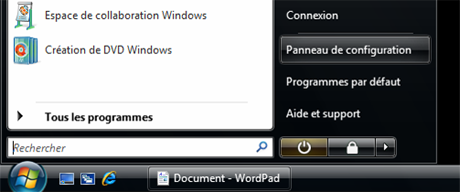 |
modifier la configuration de votre systèmeDans le panneau de configuration, sélectionnez la rubrique Système et maintenance. Si vous ne trouvez pas la rubrique Système et maintenance, cliquez sur Page d’accueil du Panneau de configuration dans la colonne de gauche. Elle apparaît alors. |
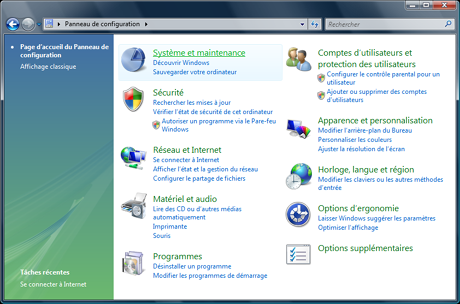 |
ouvrir le Centre de sauvegarde et de restaurationSélectionnez le lien Centre de sauvegarde et de restauration. |
 |
restaurer le systèmeCliquez sur le menu Réparer Windows en utilisant la Restauration du système, situé dans la colonne de gauche. |
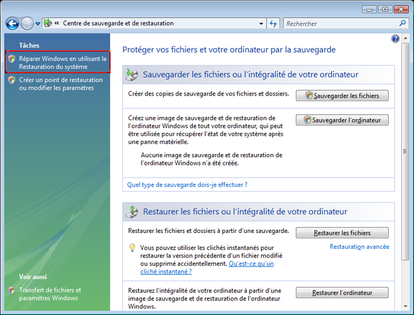 |
confirmer la manipulationUne fenêtre d’autorisation s’affiche : cliquez sur Continuer. Cette fenêtre peut ne pas s’afficher, en fonction des réglages du Contrôle des comptes d’utilisateurs. |
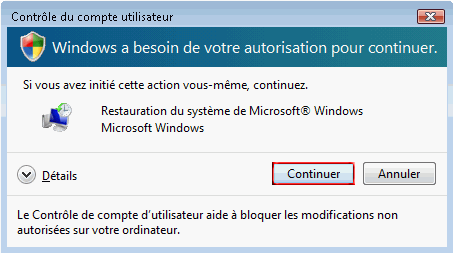 |
sélectionner le point de restauration recommandéLa fenêtre Restauration du système s’ouvre. Windows Vista vous suggère automatiquement un point de restauration :
|
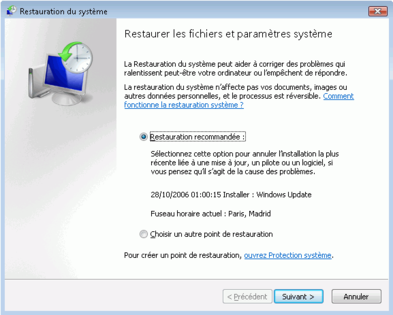 |
choisir un point de restauration (optionnel)Pour choisir vous-même un point de restauration :
|
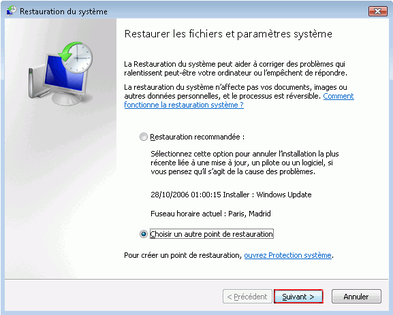 |
afficher les points de restauration disponibles (optionnel)La liste des points de restauration les plus récents apparaît. Pour afficher des points plus anciens, cochez la case Afficher les points de restauration de plus de 5 jours. |
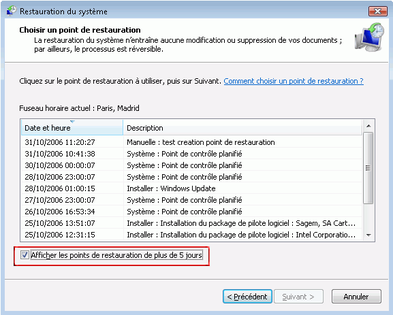 |
sélectionner un point de restauration (optionnel)
|
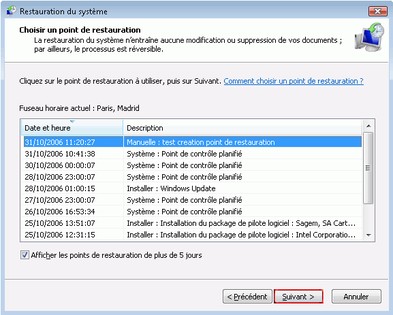 |
confirmer votre choixUne fenêtre de validation apparaît. Cliquez sur Terminer pour confirmer le choix de votre point de restauration. |
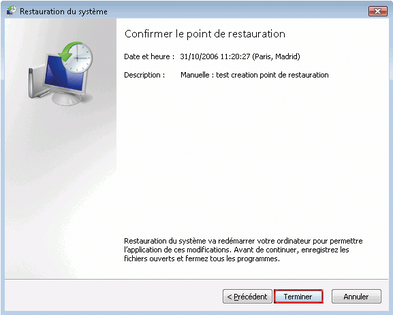 |
lancer la restauration du systèmeUne fenêtre vous demande de confirmer le lancement de la restauration du système. Cliquez sur Oui pour poursuivre. |
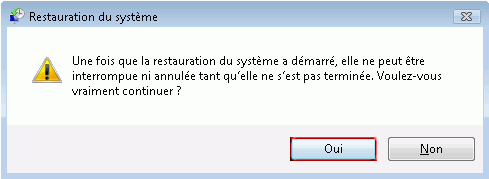 |
patienterLa restauration débute. Lorsque celle-ci est terminée, votre PC redémarre automatiquement. |
 |
finaliser la restaurationAu redémarrage du PC, une fenêtre vous indique que la restauration a bien été effectuée. Cliquez sur Fermer. |
 |
Avez-vous trouvé cet article utile ?
Votre avis est traité de façon anonyme, merci de ne pas communiquer de données personnelles (nom, mot de passe, coordonnées bancaires...)
Besoin de contacter le service client ou d'une aide supplémentaire ? Rendez-vous sur "Aide et contact"
Votre avis est traité de façon anonyme, merci de ne pas communiquer de données personnelles (nom, mot de passe, coordonnées bancaires...)
Besoin de contacter le service client ou d'une aide supplémentaire ? Rendez-vous sur "Aide et contact"